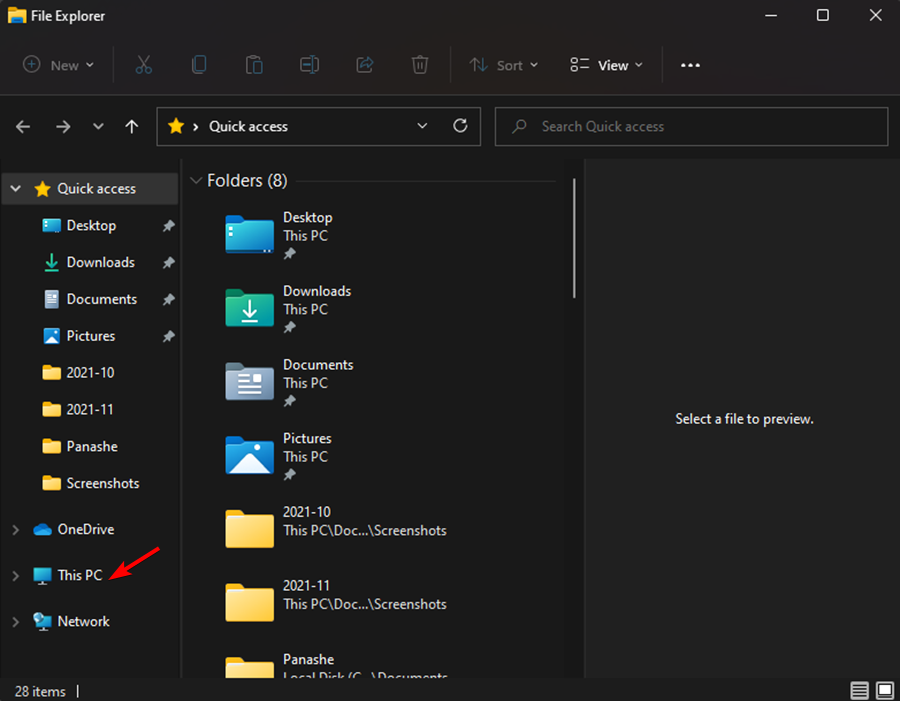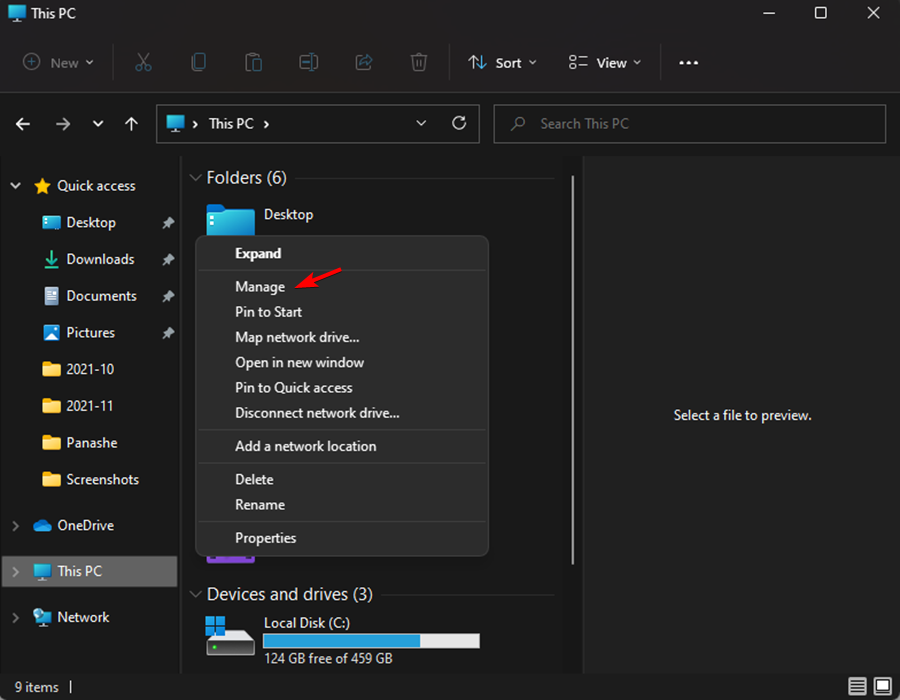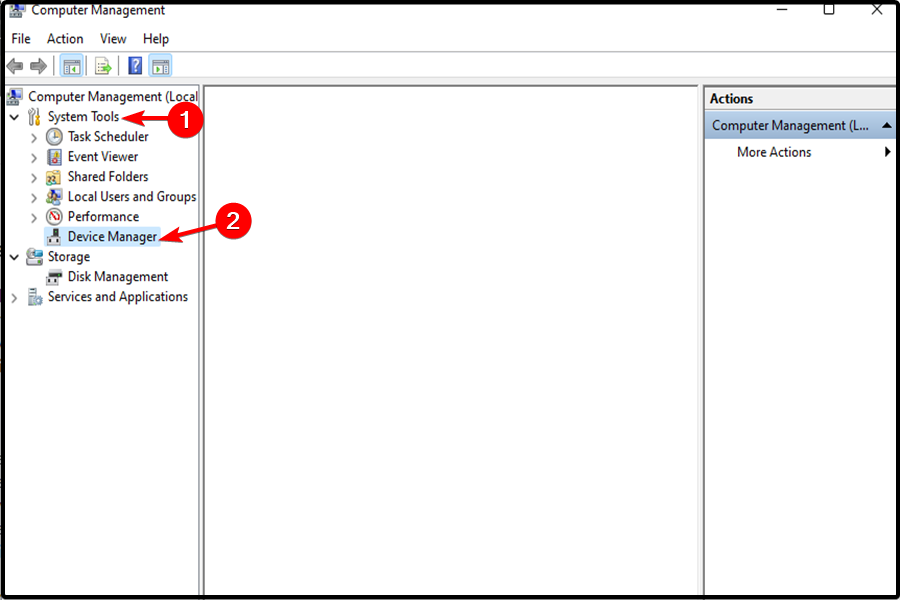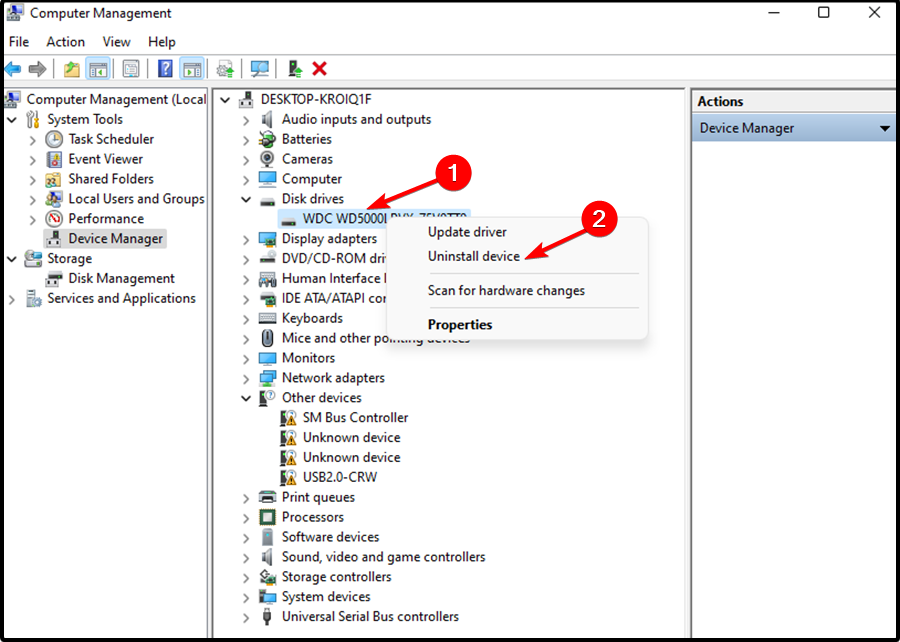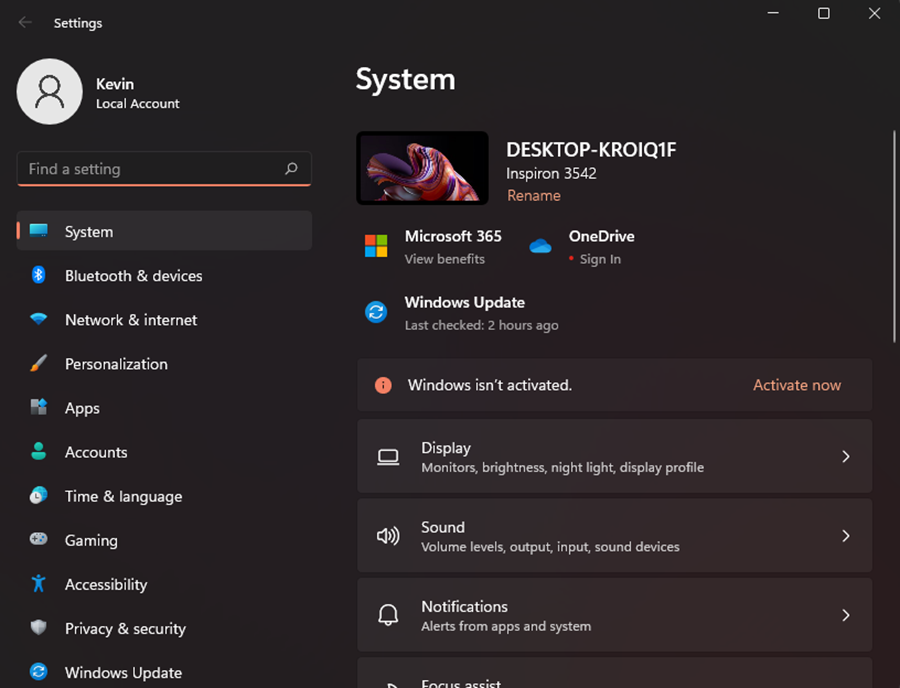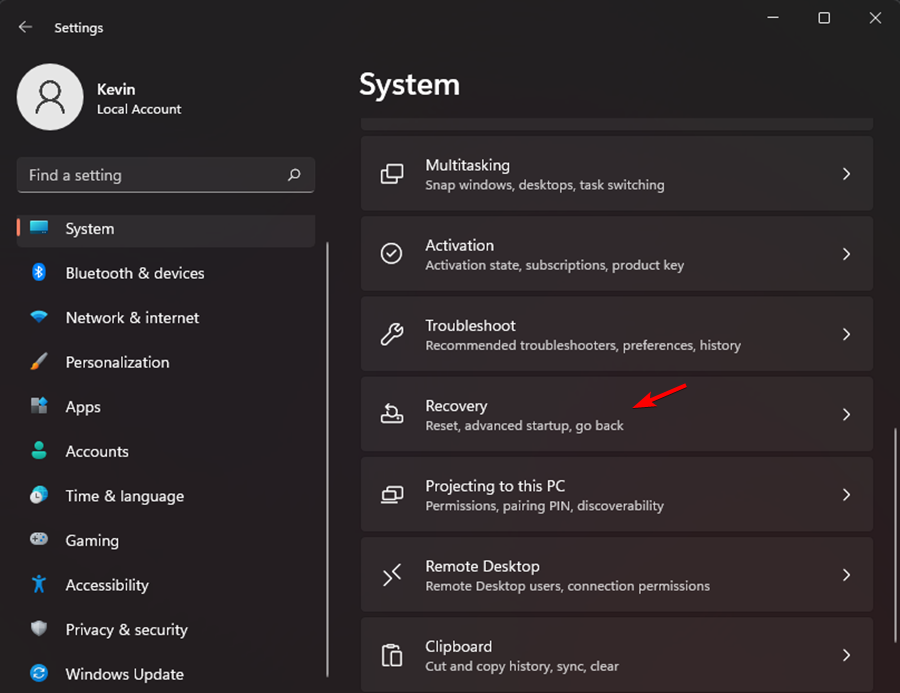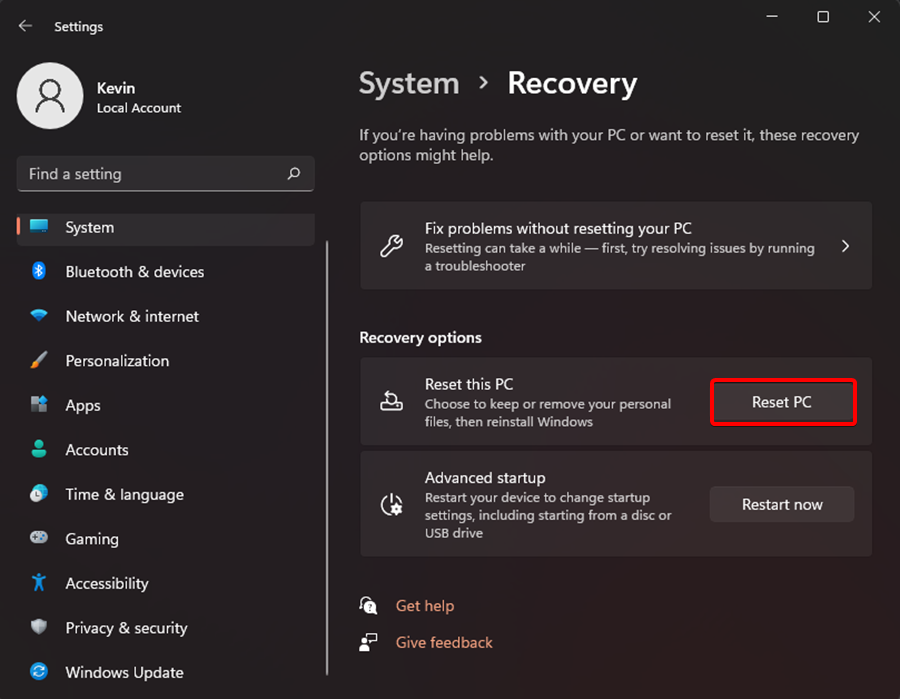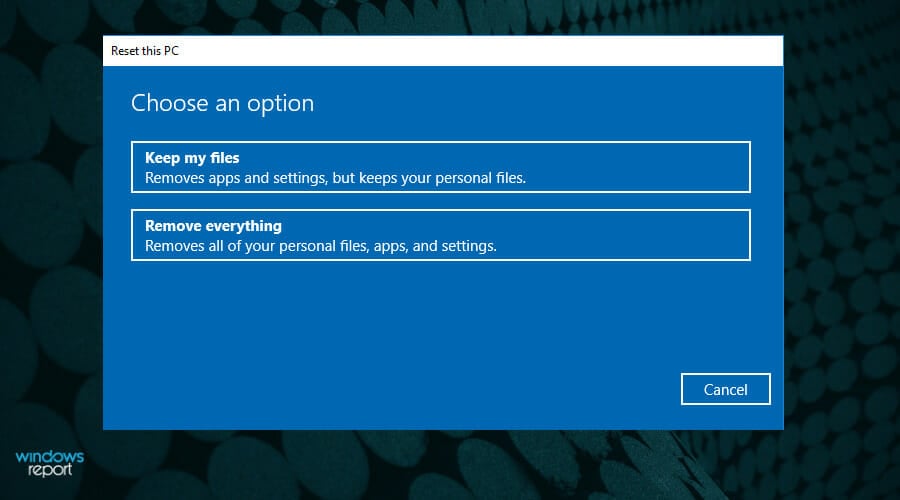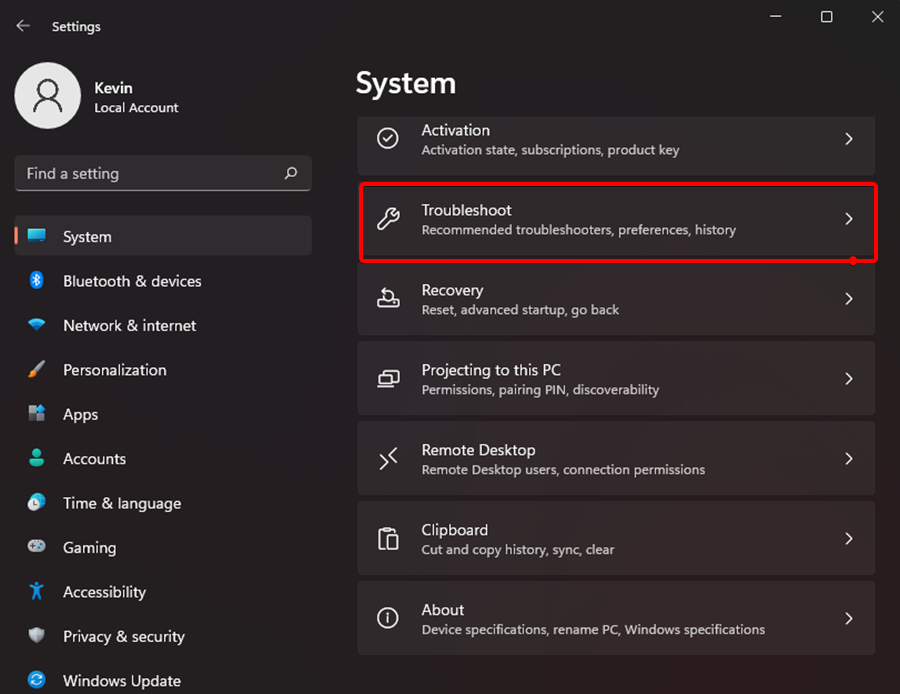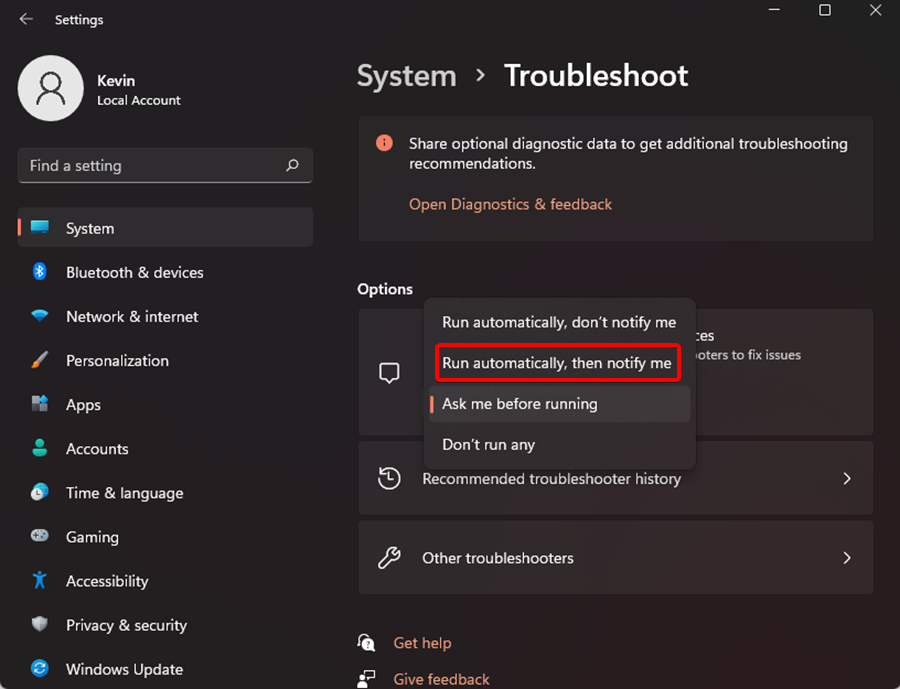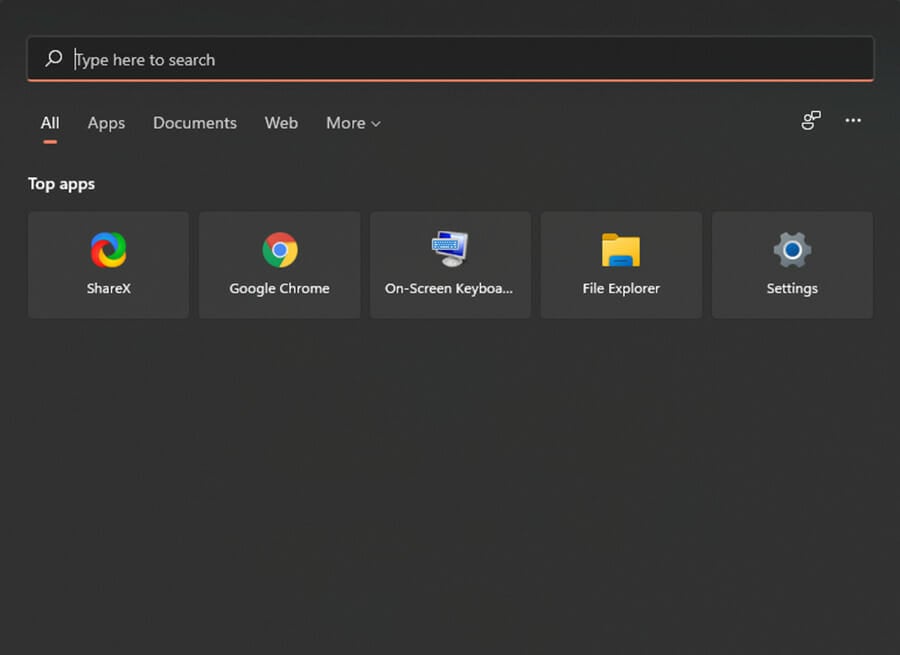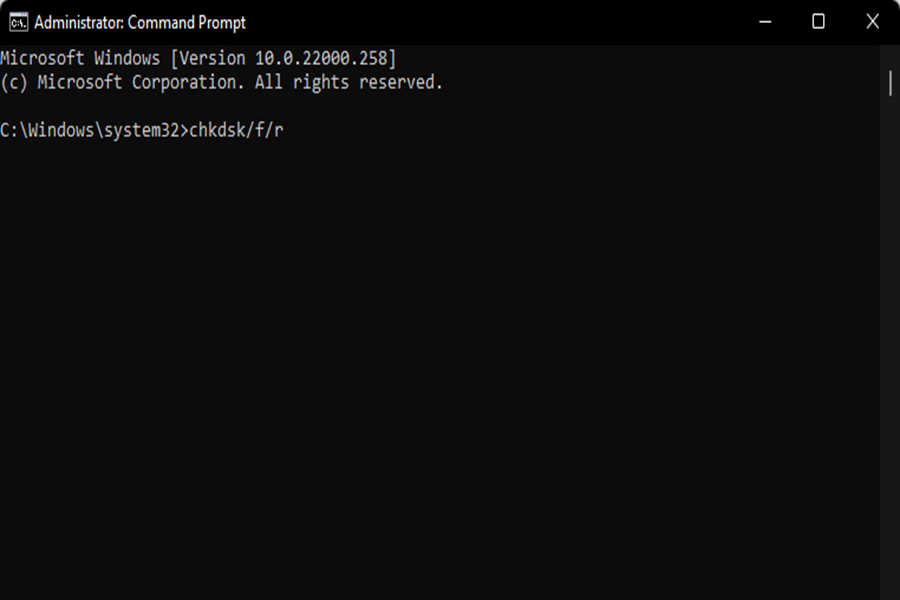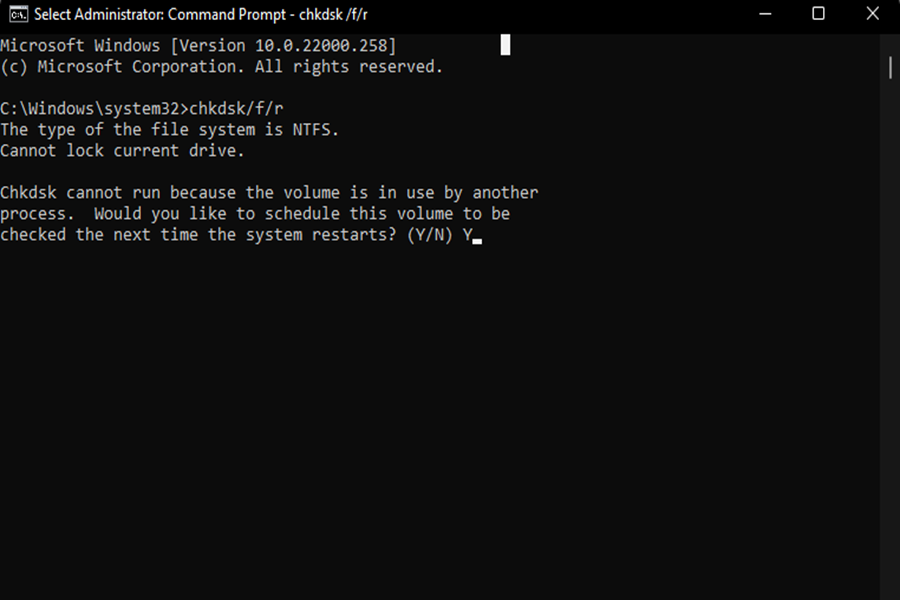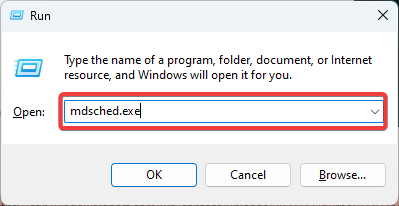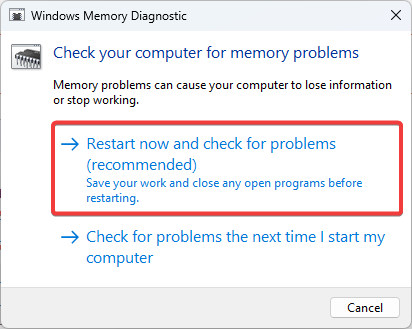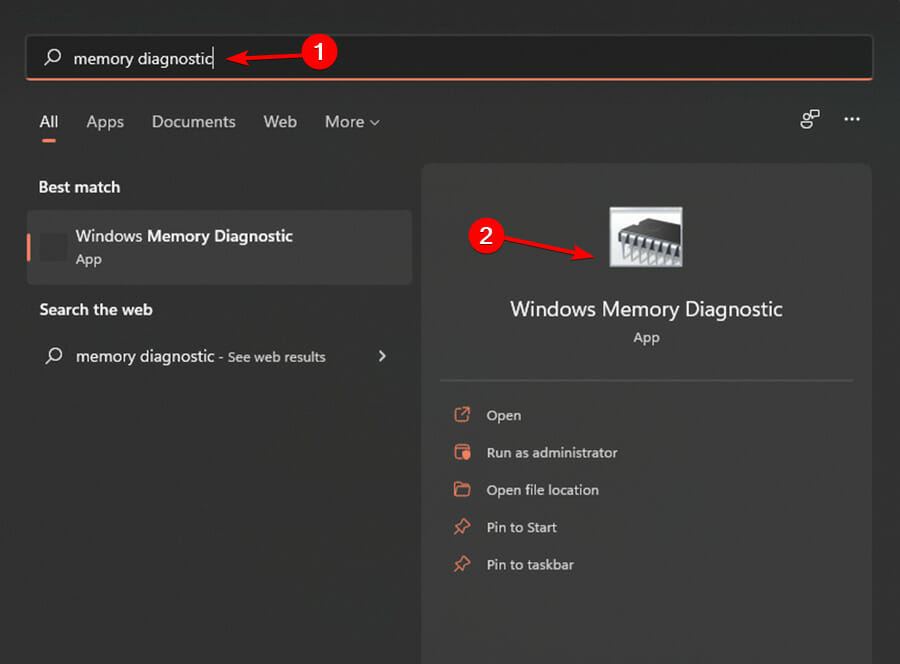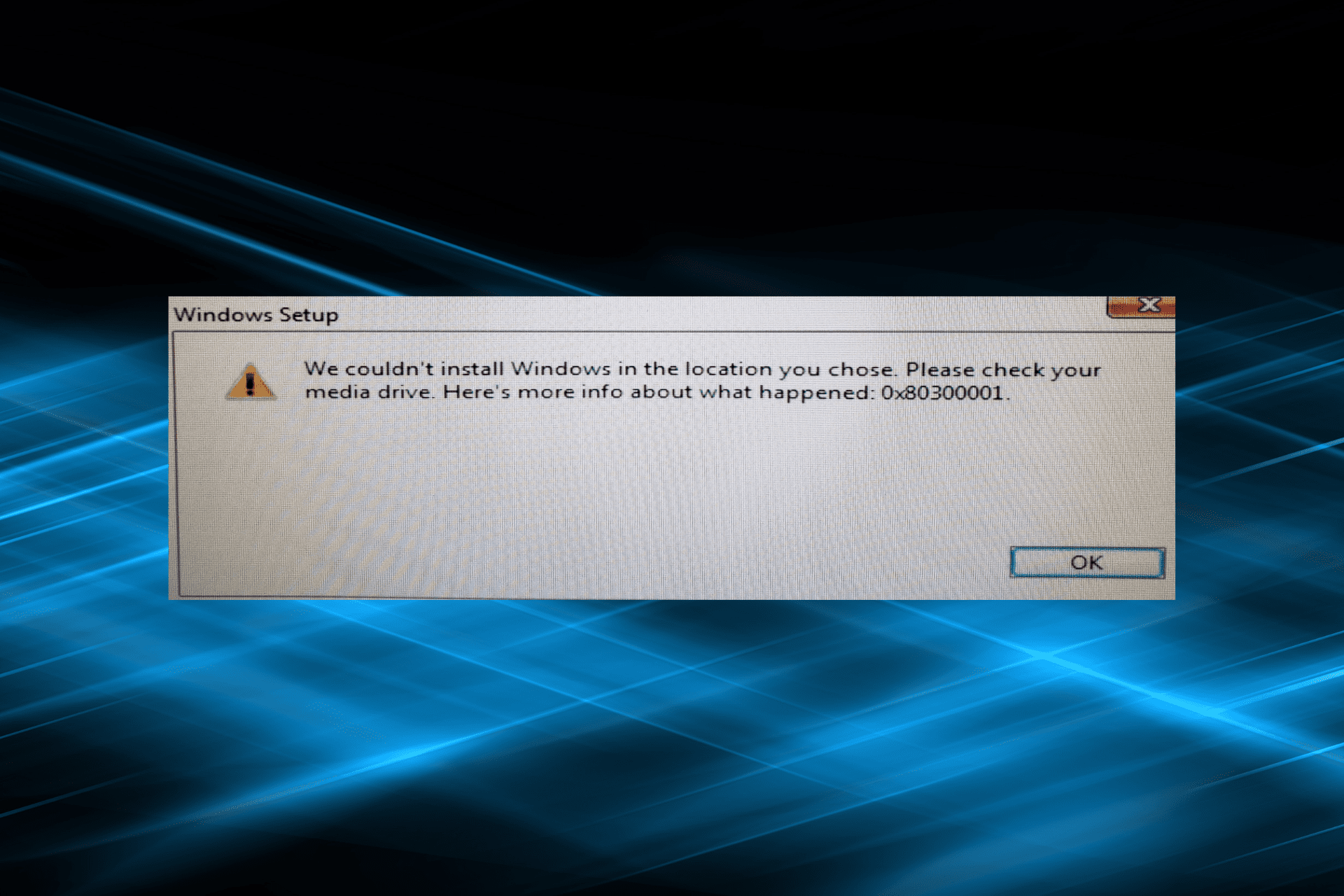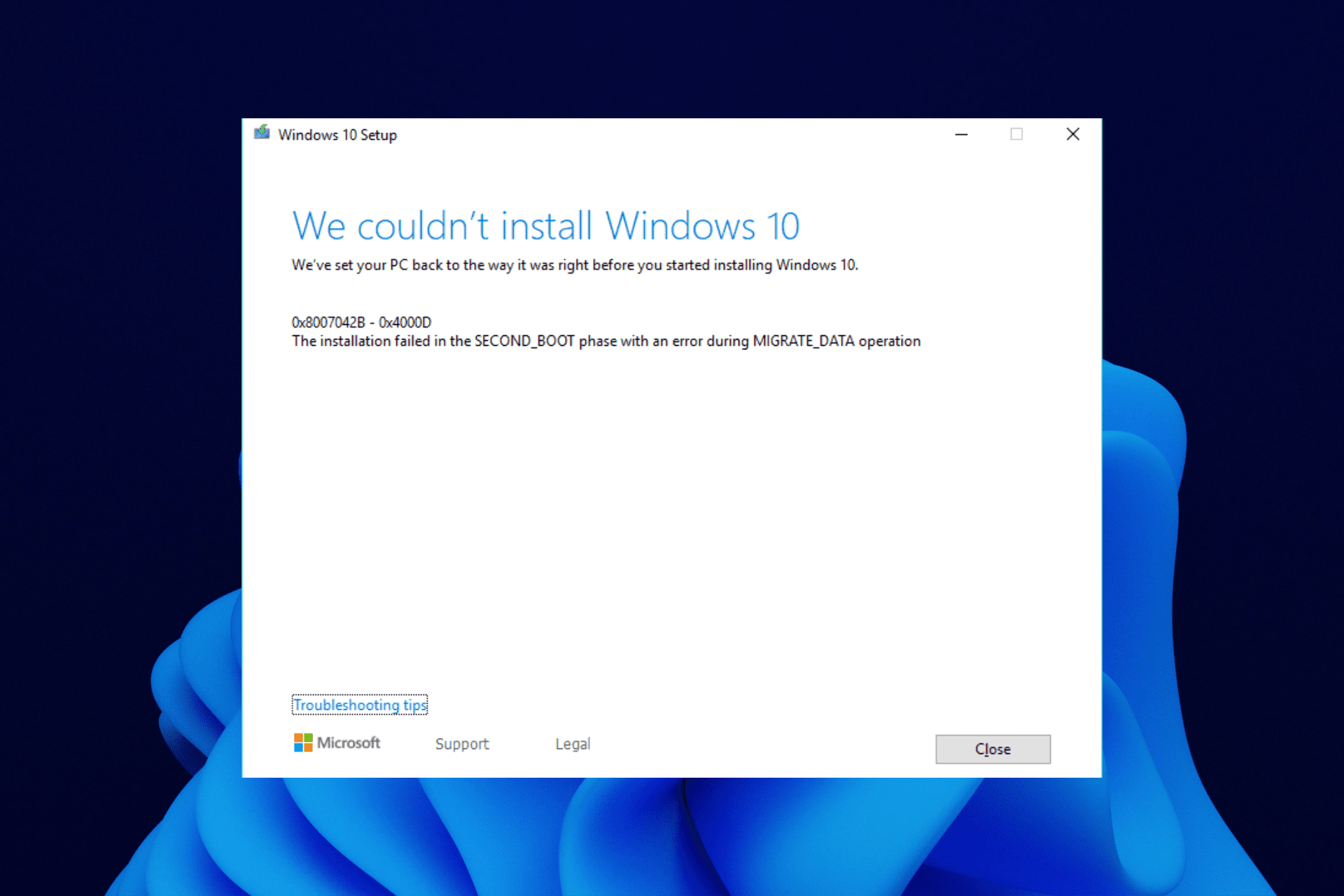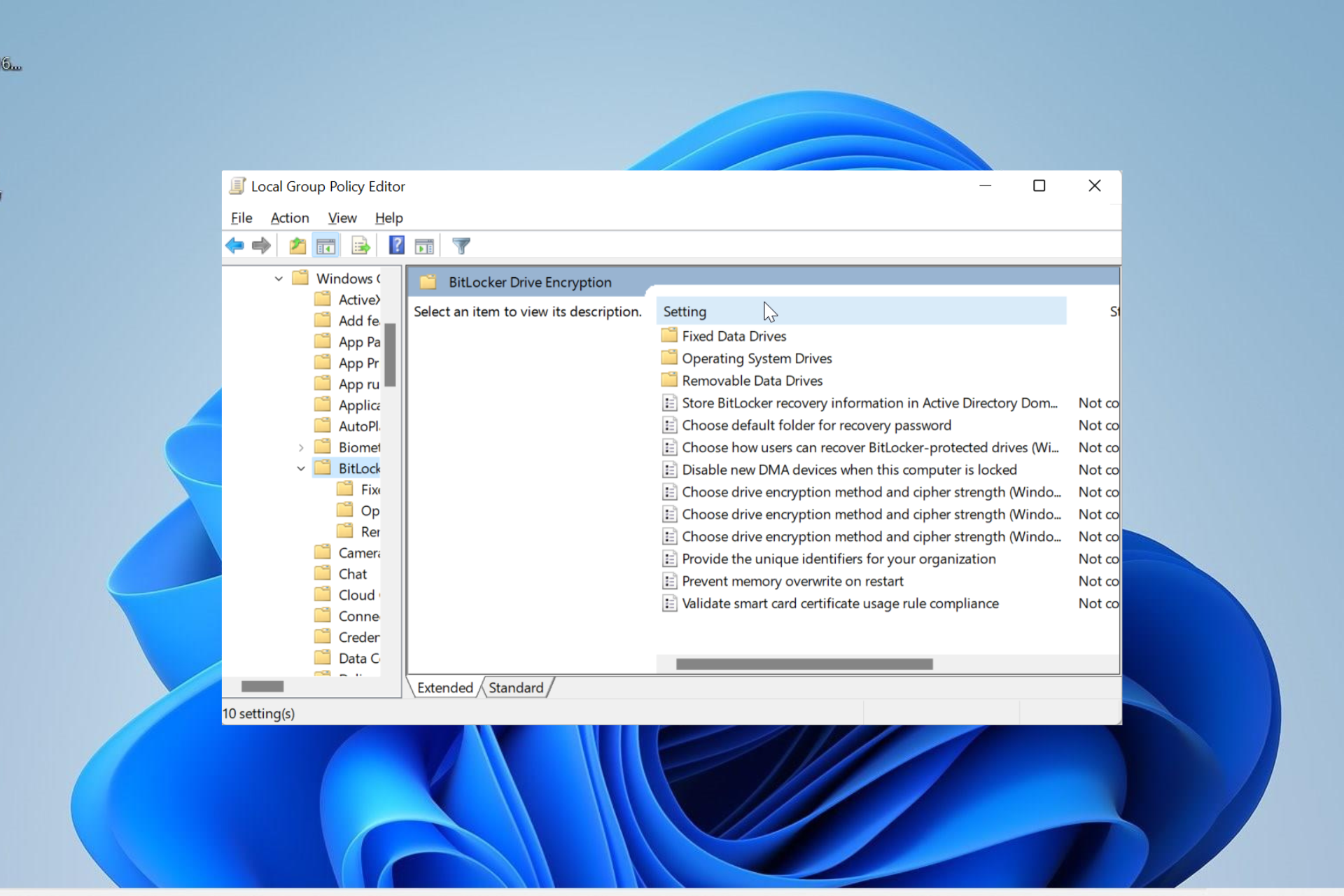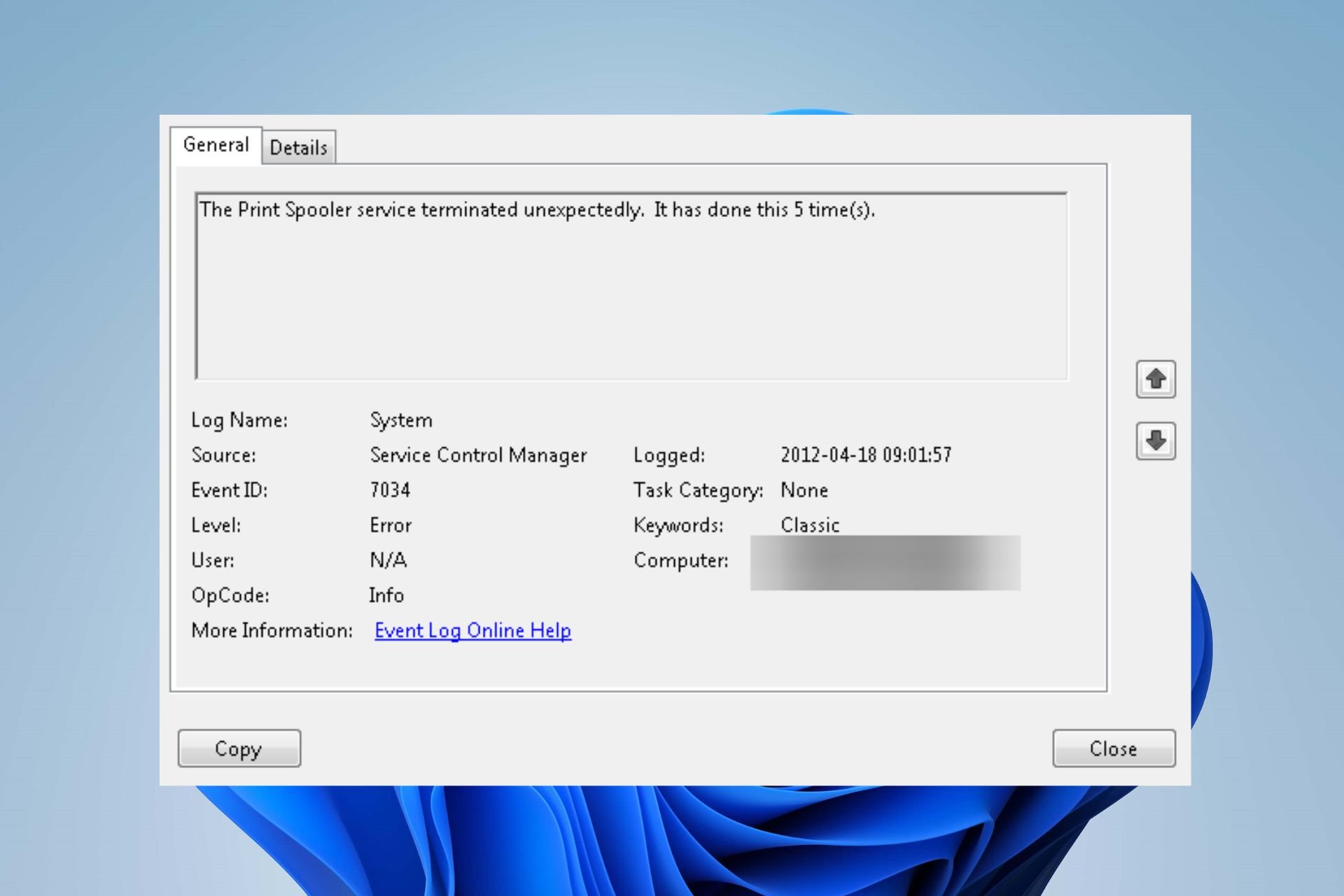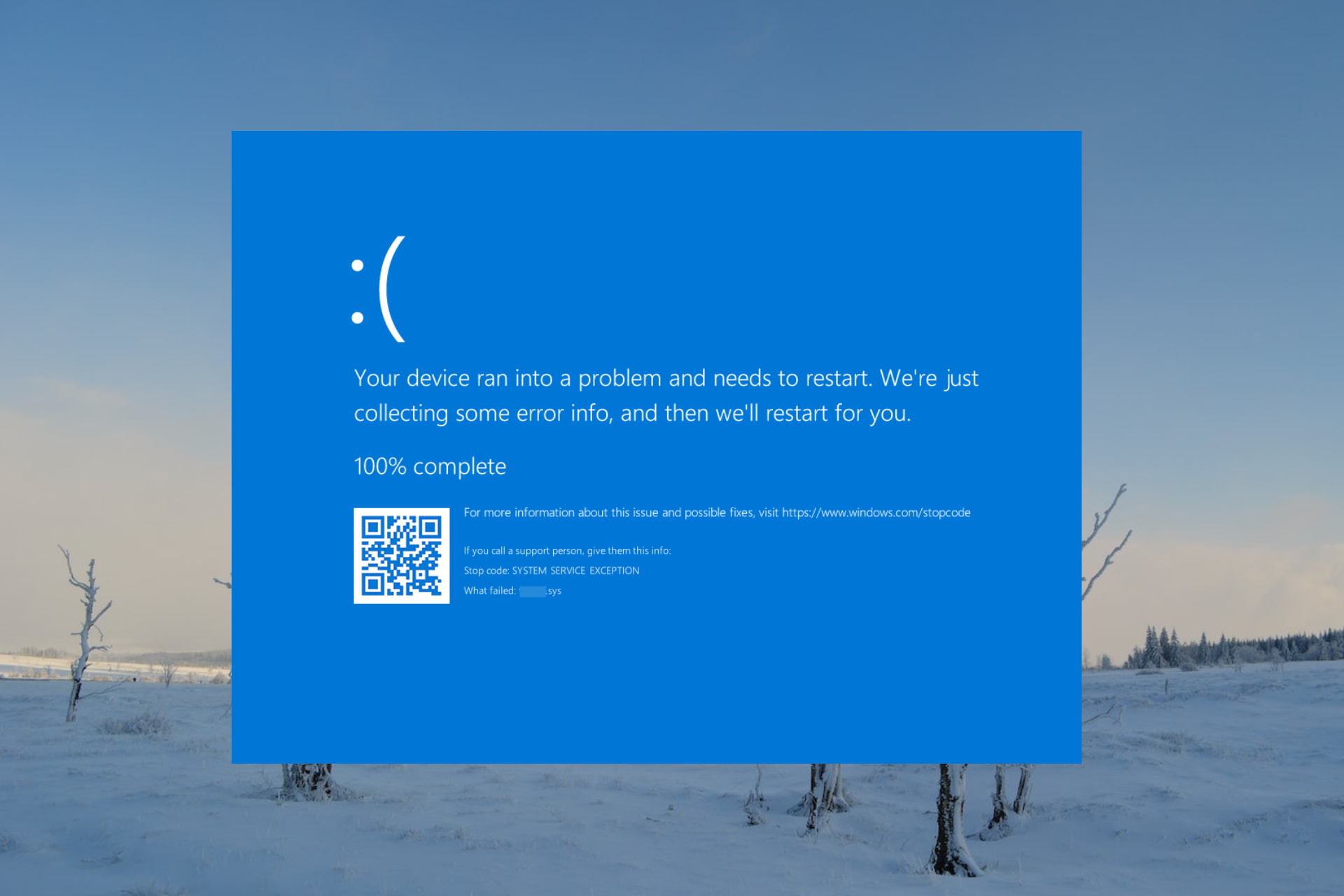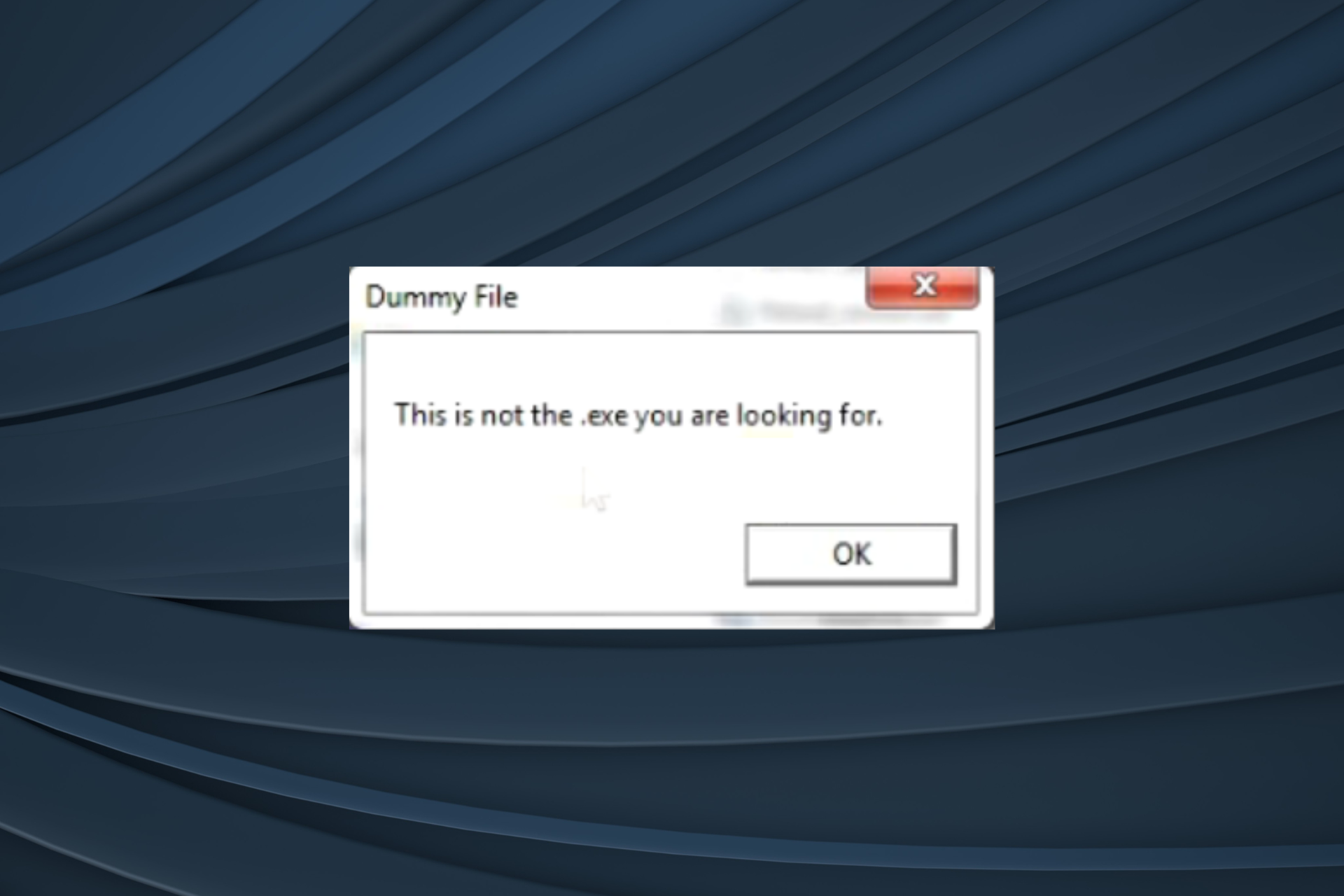Come Correggere l'Errore di Pagina nell'Area Non Paginata - BSoD
4 min. read
Published on
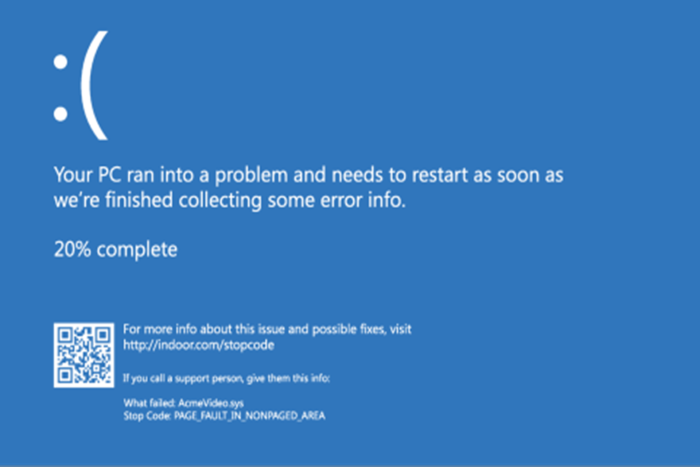
Devi aver riscontrato l’errore di pagina nell’area non paginata sul tuo dispositivo Windows 11. A volte, potrebbe causare l’arresto anomalo del sistema. Gli errori di pagina si verificano spesso quando un’applicazione tenta di utilizzare la memoria che fa parte del proprio set di lavoro ma non la trova. Sono morbidi o duri.
Si verificherà un errore di pagina rigido quando la pagina viene trovata nel file di paging sul disco rigido, mentre si verificherà un errore di pagina software quando la pagina si trova da qualche altra parte nella memoria. Questo problema può essere causato da una modifica della RAM, da un aggiornamento di Windows difettoso, da driver obsoleti o danneggiati o da un’unità disco difettosa.
Come posso correggere l’errore di pagina nell’area non paginata BSoD in Windows 11?
1. Aggiorna i driver
- Avvia Esplora file . Quindi, fai clic con il pulsante destro del mouse su Questo PC .
- Seleziona Gestisci per continuare.
- Seleziona Gestione dispositivi sotto l’opzione Strumenti di sistema .
- Quindi, fare clic con il pulsante destro del mouse sul dispositivo disco sotto Unità disco . Seleziona Aggiorna driver o Disinstalla dispositivo .
Non esitate a provare uno strumento dedicato come PC HelpSoft Driver Updater . Puoi stare certo che questa soluzione software leggera cercherà automaticamente i driver obsoleti e li aggiornerà periodicamente.
⇒ Ottieni PC HelpSoft Driver Updater
2. Ripristina il dispositivo
- Premi il tasto Windows + il tasto I.
- Seleziona Ripristino nella pagina Impostazioni .
- Quindi, seleziona Ripristina PC sul lato destro.
- Seleziona se Conserva i miei file o Rimuovi tutto quando ripristini il dispositivo.
- Segui la procedura guidata per continuare finché non sarai in grado di ripristinare completamente il tuo dispositivo.
3. Disabilitare la gestione automatica delle dimensioni dei file di paging
The useful guide presented here will help you resolve this BSOD error with a few clicks on your Windows 11 settings.
u003colu003ern tu003cliu003ePress u003ckbdu003eWindowsu003c/kbdu003e key + u003ckbdu003eEu003c/kbdu003e key to openu003cstrongu003e File Exploreru003c/strongu003e.u003c/liu003ernu003c/olu003e
2. Right-click on u003cemu003eThis PCu003c/emu003e and select u003cstrongu003ePropertiesu003c/strongu003e.
3. Choose u003cstrongu003eAdvanced System Settingsu003c/strongu003e under device specification.
4. Go to the u003cemu003ePerformance sectionu003c/emu003e, then click on u003cstrongu003eSettingsu003c/strongu003e.
u003cspanu003e5. Select the u003c/spanu003eu003cstrongu003eAdvanced tabu003c/strongu003eu003cspanu003e, then click on the u003c/spanu003eu003cemu003eChangeu003c/emu003eu003cspanu003e button.u003c/spanu003e
u003cspanu003e6. Uncheck the u003c/spanu003eu003cstrongu003eAutomatically manage paging file size for all drivesu003c/strongu003eu003cspanu003e and clicku003c/spanu003eu003cemu003eu003cspanu003e u003c/spanu003eOKu003c/emu003eu003cspanu003e to save settings.u003c/spanu003e
7. Check whether the page fault in nonpaged area error in Windows 11 is still there.
4. Eseguire lo strumento di risoluzione dei problemi
- Premi il tasto Windows + il tasto I.
- Fai clic su Risoluzione dei problemi nella pagina Impostazioni .
- Quindi, seleziona Esegui automaticamente, quindi avvisami .
- Quindi, attendi che il tuo dispositivo rilevi eventuali problemi con l’hardware. L’errore verrà identificato una volta completata la scansione. È quindi possibile risolvere il problema.
Tuttavia, se la scansione non rileva alcun problema, l’hardware del tuo dispositivo non presenta alcun problema. Quindi probabilmente dovrai utilizzare un altro metodo per correggere l’errore.
5. Controlla il tuo disco
- Premi il tasto Windows + tasto S.
- Digita cmd nella casella di ricerca, quindi seleziona l’ applicazione del prompt dei comandi da eseguire come amministratore .
- Quindi, premi Invio dopo aver digitato il seguente codice (C rappresenta la lettera dell’unità in cui memorizzi il sistema operativo):
chkdsk/f/r - Premi il tasto Y sulla tastiera.
- Premere il tasto Windows + tasto R per aprire la finestra di dialogo Esegui , quindi digitare il seguente codice e fare clic su OK :
mdsched.exe - Selezionare Riavvia ora e verifica eventuali problemi (consigliato) .
- Attendi il termine della scansione, quindi controlla se l’errore di errore di pagina nell’area non paginata in Windows 11 è ancora presente.
6. Utilizzare lo strumento di diagnostica memoria di Windows
- Premi il tasto Windows + il tasto S.
- Digita diagnostica della memoria nella casella di ricerca, quindi seleziona Diagnostica memoria Windows .
- Fare clic su Riavvia ora e verificare la presenza di problemi (consigliato) .
- Attendi sul tuo dispositivo per identificare i problemi. Una volta completata la ricerca, il tuo dispositivo visualizzerà sullo schermo i problemi rilevati.
È abbastanza evidente che l’errore di pagina nell’area non paginata con Valorant in Windows 11 influenzerà l’esperienza di gioco e anche con altre app.
Pertanto, è importante garantire che i driver, l’hardware e il software del dispositivo siano sicuri e non ne influenzino le prestazioni.
Queste soluzioni funzionerebbero anche in caso di errori di errore di pagina nell’area non paginata nei dispositivi Windows 11 o durante l’esecuzione di Apex Legends e VMware.
Non esitate a farci sapere se avete domande su come risolvere questo problema una volta per tutte. Inoltre, lascia commenti sulle guide che vorresti vedere o informazioni su altre funzionalità di Windows 11.